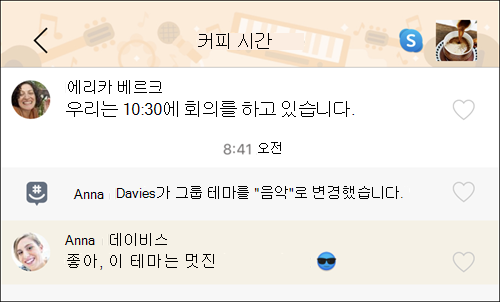테마 그룹을 사용하여 모양을 변경하여 그룹에 활기를 불어넣을 수 있습니다. 테마 그룹을 사용하여 그룹 헤더, 색 구성표 등을 쉽게 변경할 수 있습니다.
기존 그룹을 테마 그룹으로 만듭니다.
-
채팅 탭에서 변경할 그룹을 선택합니다.
-
그룹의 아바타(프로필 사진)를 선택합니다.
-
설정
-
그룹 사용자 지정을 선택한 다음 테마 선택을 탭합니다.
-
테마 범주를 선택한 다음 사용할 배너 이미지를 선택합니다.
-
저장을 선택합니다.
이제 그룹에 새 테마 배너와 색이 표시됩니다.
새 테마 그룹을 만듭니다.
-
채팅 탭에서 새 채팅
-
그룹 시작
-
다음
-
구성원을 추가하려면 구성원 이름, 전화 번호 또는 전자 메일을 입력하거나 현재 GroupMe 연락처를 스크롤합니다.
-
그룹을 만들려면 완료를 선택합니다.
-
그룹 사용자 지정을 탭하여 테마를 선택한 다음 테마 선택을 탭합니다.
-
테마 범주를 선택한 다음 사용할 배너 이미지를 선택합니다.
-
저장을 선택합니다.
이제 새 그룹에 테마 배너와 색이 표시됩니다.
기존 그룹을 테마 그룹으로 만듭니다.
-
채팅 탭에서 변경할 그룹을 선택합니다.
-
그룹의 아바타(프로필 사진)를 선택합니다.
참고: iPad에서 그룹 맨 위에 있는 설정을 선택합니다.
-
설정
-
그룹 사용자 지정을 선택한 다음 테마 선택을 다시 탭합니다.
-
테마 범주를 선택한 다음 사용할 배너 이미지를 선택합니다.
-
저장을 선택합니다.
이제 그룹에 새 테마 배너와 색이 표시됩니다.
새 테마 그룹을 만듭니다.
-
채팅 탭에서 새 채팅
-
그룹 시작
-
다음을 선택합니다.
-
구성원을 추가하려면 구성원 이름, 전화 번호 또는 전자 메일을 입력하거나 현재 GroupMe 연락처를 스크롤합니다.
-
그룹을 만들려면 완료를 선택합니다.
-
그룹 사용자 지정을 탭하여 테마를 선택한 다음 테마 선택을 탭합니다.
-
테마 범주를 선택한 다음 사용할 배너 이미지를 선택합니다.
-
저장을 선택합니다.
이제 새 그룹에 테마 배너와 색이 표시됩니다.
기존 그룹을 테마 그룹으로 만듭니다.
-
채팅 탭에서 변경할 그룹을 선택합니다.
-
그룹의 아바타(프로필 사진)를 선택합니다.
-
설정
-
사용자 지정 그룹 옆에 있는 테마 선택을 선택한 다음 테마 선택을 다시 선택합니다.
-
테마 범주를 선택한 다음 사용할 배너 이미지를 선택합니다.
-
저장을 선택합니다.
이제 그룹에 새 테마 배너와 색이 표시됩니다.
새 테마 그룹을 만듭니다.
-
채팅 탭에서 새 채팅
-
그룹 시작
-
그룹 만들기를 선택합니다.
-
구성원을 추가하려면 구성원 이름, 전화 번호 또는 전자 메일을 입력하거나 현재 GroupMe 연락처를 스크롤합니다.
-
구성원 추가를 선택하여 그룹 만들기를 완료합니다.
-
사용자 지정 그룹 옆에 있는 테마 선택을 선택한 다음 테마 선택을 다시 선택합니다.
-
테마 범주를 선택한 다음 사용할 배너 이미지를 선택합니다.
-
저장을 선택합니다.
이제 그룹에 새 테마 배너와 색이 표시됩니다.